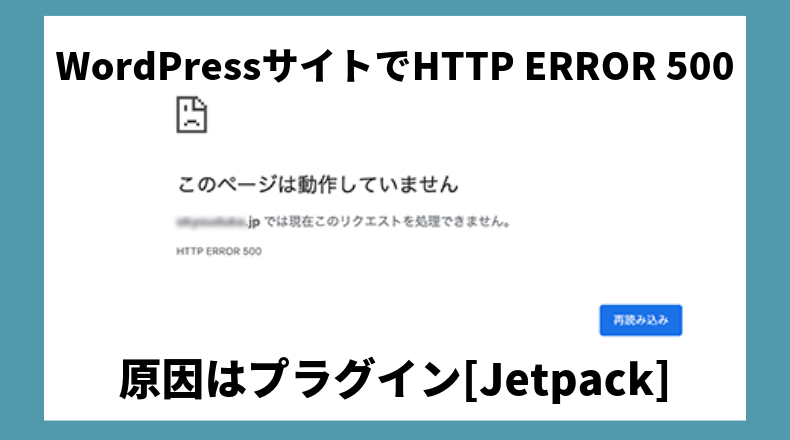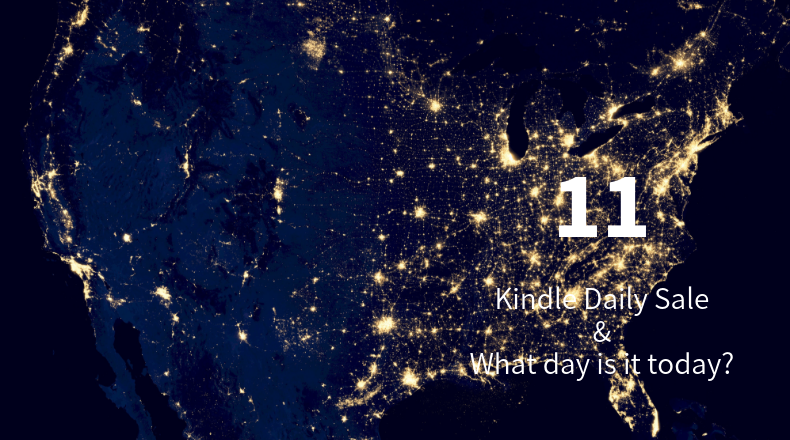こんにちは。
@OfficeTAKUです。
WordPressで作成しているサイトのお客様からメールが届きました。
お世話になっております。
ホームページが開かないようなのですが、何か問題でもありましたでしょうか。
教えていただければ幸いです。
早速、ブラウザにURLを入力してアクセスしたところ…
「このページは動作していません」 HTTP ERROR 500
いつものトップページが開かずに下記のような画面が表示されました。
このページは動作していません
hogehoge.jp では現在このリクエストを処理できません。HTTP ERROR 500
なんて、こった、WordPressの管理画面へも入れません。
検索してみると、.htaccessファイルの記述ミスなどでなることがある、などいろいろと情報がでてきました。
FTPでアクセスしてみたところ、FTPでは問題なくアクセスでき、フォルダやファイルもちゃんと見えていました。
下手にいじるよりも、まずは大家さんであるレンタルサーバー会社 ロリポップさんに聞いてみようと思い、問合せフォームから症状、エラーメッセージを書いて質問してみました。
原因はプラグイン「Jetpack」
ロリポップへは、2019年07月09日 15時02分 にお問い合わせフォームより問い合わせを送信。
翌日、2019年07月10日 16時08分にご返答をいただきました。
ロリポップさんは、48時間以内に、と書かれていましたが、およそ25時間で返答いただき解決しました。
素早い対応に感謝です。
▼ロリポップ!レンタルサーバーはこちら
![]()
ロリポップさんからの回答は、
お問合せいただいた件につきまして、ご記載いただいたエラー文を確認しましたところ
下記のプラグインが影響しエラーが発生しているようでございます。▼プラグイン名
jetpackサイトの表示につきましては、プラグイン名を変更し無効化することで
改善される可能性がございます。
とのことでした。
なんと、Jetpackが原因とは!
実は、運営するサイト、この office-taku.com も含めすべてのサイトでJetpackは利用しています。
何だか納得できないなぁ…
解決:対処方法はFTPでアクセスし、該当プラグインのフォルダ名を変更
ロリポップユーザー専用サイトからWebベースの[ロリポップFTP]を利用。
教えて頂いた下記の手順で処理し無事解決しました。
- ユーザー専用ページにログインする
- [サーバーの管理・設定]-[ロリポップ!FTP]を選択する
- [wp-content]フォルダを開く
- [plugins]フォルダを開く
- [jetpack]フォルダを開く
- フォルダ名を[_jetpack]に変更する
- [保存する]を選択する
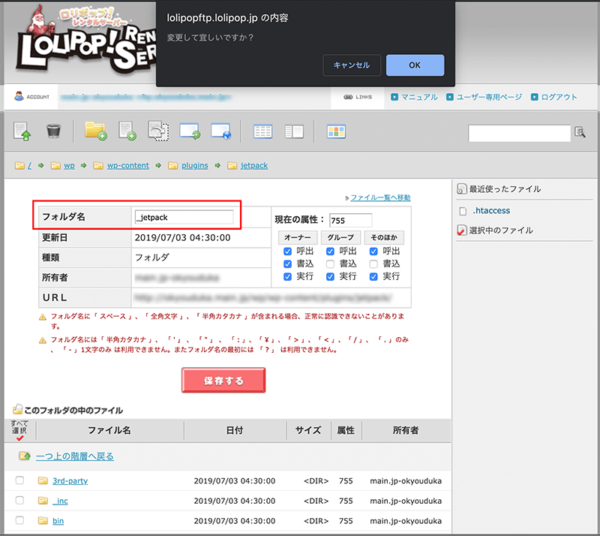
そもそもの原因は不明ながら…
とりあえず、サイトさえ無事に表示できればそれでよいのですが…
今回、特に何をした、というわけでもないので、エラーがでてびっくりしました。
Jetpackは昨日今日入れたものでもありませんし、今までなんの問題もなく利用しています。
現在も、このサイト初め、いくつかのサイトで利用していますが、全く問題ありません。
真の原因がつかめたらまた追記したいと思います。